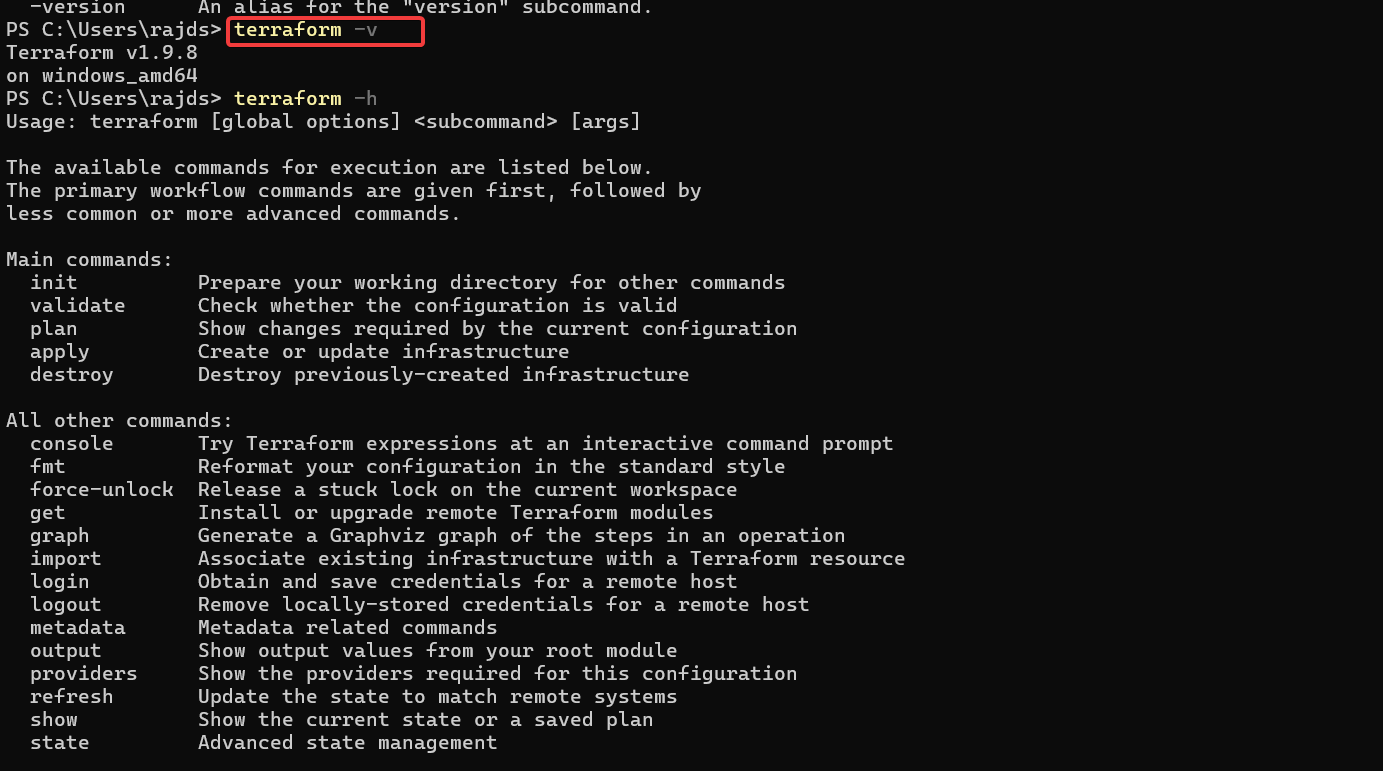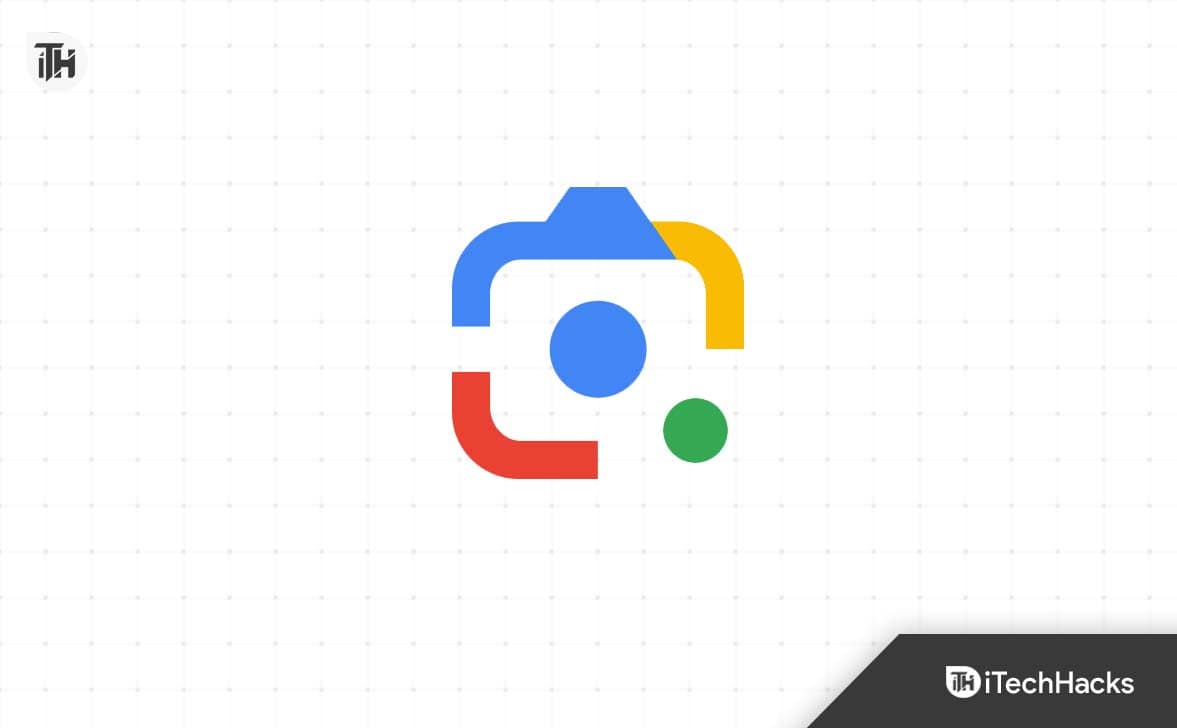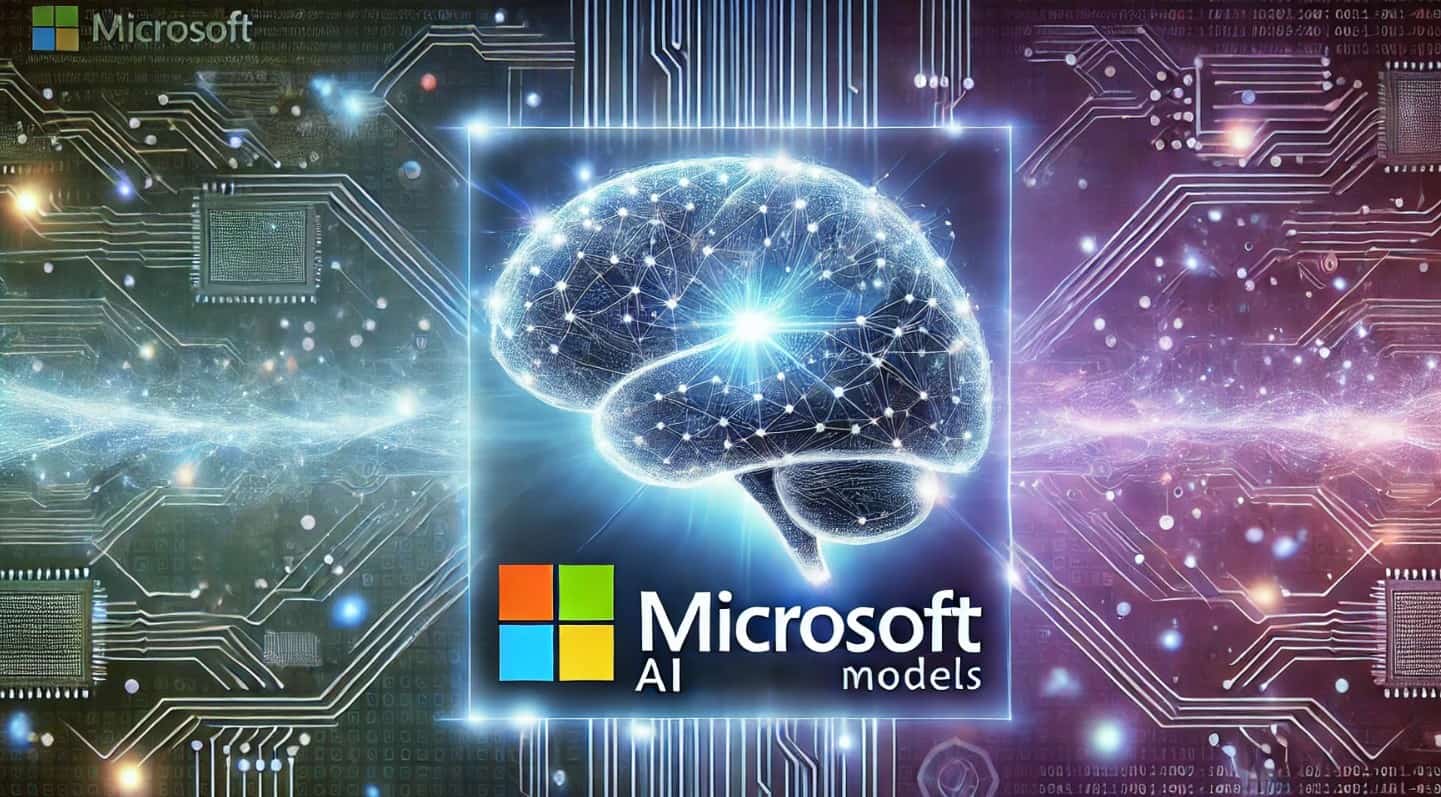Você é um designer que usa EPS como formato de arquivo gráfico padrão, mas não sabe como abrir esses arquivos no seu Mac? Não se preocupe; acessar EPS é simples usando o leitor integrado e aplicativos de terceiros.
Para abrir um arquivo EPS no Mac, pesquise o arquivo noLocalizadore clique duas vezes nele para visualizá-lo noPrévia do Mac. Você também pode baixar oSoftware Inkscapeou usarGoogle Driveno seu Mac para abrir o arquivo EPS.
Para tornar todo o processo fácil para você, nós tiramos um tempo para escrever um guia passo a passo abrangente sobre como abrir um arquivo EPS no seu Mac. Também discutiremos a conversão de arquivos EPS para JPG no macOS.
Abrindo arquivos EPS no seu Mac
Se você está se perguntando como abrir um arquivo EPS no Mac, nossos métodos passo a passo a seguir ajudarão você a passar por esse processo sem esforço.
Método nº 1: usando o leitor EPS integrado
Você pode abrir rapidamente um arquivo EPS com o leitor EPS incorporado seguindo estas etapas.
- Pesquise seu arquivo EPS no MacLocalizador.
- Selecione eclique duploo arquivo EPS para iniciá-lo noPrévia do Mac.
- O arquivo será aberto e você poderávisualizarseu conteúdo.
Método #2: Usando o Inkscape
Também é possível abrir um arquivo EPS usando o software Inkscape da seguinte maneira.
- DownloadInkscape.
- Instalar o softwareno seu Mac e inicie-o a partir doCardápio da Applebar.
- Clique"Hora de desenhar".
- Selecione?Novo Documento?.
- Clique na segunda opção no menu superior esquerdo e clique em?PostScript encapsulado (.eps)?no painel direito.
- Navegare selecione seu arquivo EPS para abri-lo no software Inscape!
Método nº 3: usando o Google Drive
Você também pode usar o Google Drive para abrir arquivos EPS no seu Mac seguindo os passos abaixo.
- Lançar umnavegadorno seu Mac, faça login em seuConta do Google, e selecioneGoogle Driveda lista de aplicativos do Google.
- Clique?Novo?e escolher?Carregar arquivo?da lista de opções.
- Navegarpara o local do arquivo EPS no seu Mac paraimportarpara o Drive.
- Clique duas vezeso arquivo EPS no Google Drive paraabrir e vera imagem.
Método nº 4: Usando serviços online
Se você quiser abrir rapidamente um arquivo EPS no Mac, você pode acessar qualquer serviço de abertura de arquivos EPS online e visualizar o conteúdo da seguinte maneira.
- Lançar umnavegadorno seu Mac e vá para oVisualizador EPSsite.
- Selecione o?Visualizador EPS on-line?aba na parte superior da barra de ferramentas do site.
- Clique?+ Selecionar arquivo?no painel esquerdo, navegue até o seu arquivo EPS ecarregarpara o site.
- Quando o processo de upload for concluído, o serviço irámostrar a imagemconteúdo.
O upload do arquivo EPS élimitado a 20 MB no EPS Online Viewer, e você pode ajustar a imagem usando as ferramentas na caixa do visualizador para ampliar, redimensionar e converter o arquivo para qualquer outro formato, como JPG.
Convertendo arquivos EPS para JPG
É possível converter um arquivo EPS para JPG no seu Mac para abrir e visualizar o arquivo com os métodos abaixo.
Método nº 1: usando o Mac Preview
Você pode usar o Mac Preview integrado para converter um EPS em JPG da seguinte maneira.
- Localize seu arquivo EPS no Mac,clique com o botão direitoele e abra-o comPrévia.
- Clique?Arquivo?no menu Visualizar e escolha?Exportar??
- Selecione a saída do arquivo EPS comoJPGe clique?Salvar?para concluir o processo de conversão.
Método #2: Usando BatchPhoto
O BatchPhoto é um aplicativo excelente para converter arquivos EPS para o formato JPG no seu Mac.
- Abra umnavegador, vá para oFoto em lotesite, e baixe oversão gratuita.
- Inicie o software e clique?Adicionar fotos?na interface principal para importar seu arquivo EPS.
- Escolher?Editar fotos?.
- Clique?Adicionar filtros?.
- Escolher?Configurar?e selecione oFormato JPG.
- Clique?Processo?para concluir o processo de conversão de arquivo EPS para JPG.
Resumo
Neste guia, discutimos como abrir um arquivo EPS no seu Mac. Também discutimos a conversão de arquivos EPS para o formato JPG para uma visualização mais rápida.
Esperamos que sua dúvida tenha sido respondida neste artigo e que agora você possa ver o conteúdo da imagem do seu arquivo EPS em uma plataforma macOS.